Jeśli używasz klawiatury na iPadzie Apple, możesz również zainteresować się kombinacjami klawiszy w celu szybkiego przepływu pracy. Niektóre z tych skrótów klawiszowych, szczególnie te do funkcji wielozadaniowych, wymagają tak zwanego klawisza Globus (Globe Key). Ale gdzie jest klawisz globusa na klawiaturze iPada? A co mam zrobić, jeśli moja klawiatura iPada nie ma klucza Globe? Na te pytania odpowiadamy w tym przewodniku. Czy masz dodatkowe pytania dotyczące korzystania z iPada lub innych urządzeń i systemów Apple? Zostaw komentarz, napisz e-maila lub skorzystaj z tego Forum Sir Applerota :)
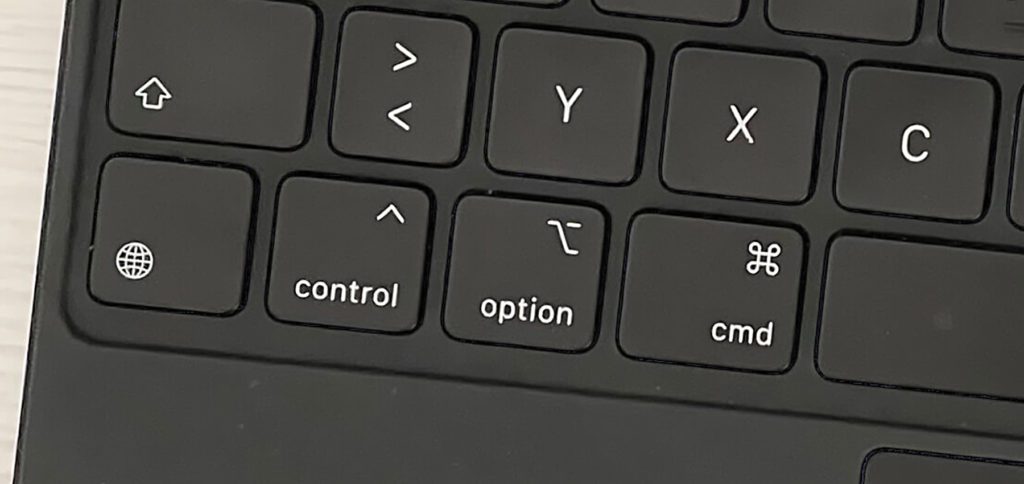
Rozdziały w tym poście:
Gdzie jest klawisz globusa na klawiaturze iPada?
Zarówno oficjalne akcesoria Apple, jak i klawiatury innych firm, takie jak Logitech, mają tak zwany klucz globusowy. Znajduje się w lewym dolnym rogu i pokazuje okrąg, który jest poprzecinany długościami i szerokościami. Być może znasz już ten światowy piktogram z iPadOS apple iPad lub z iOS na Apple iPhone. Wirtualny klawisz służy tam zazwyczaj do zmiany ustawień językowych klawiatury wyświetlacza, a co za tym idzie również jej wyglądu. Oprócz tego jest używany na klawiaturze fizycznej do wykonywania kombinacji klawiszy.
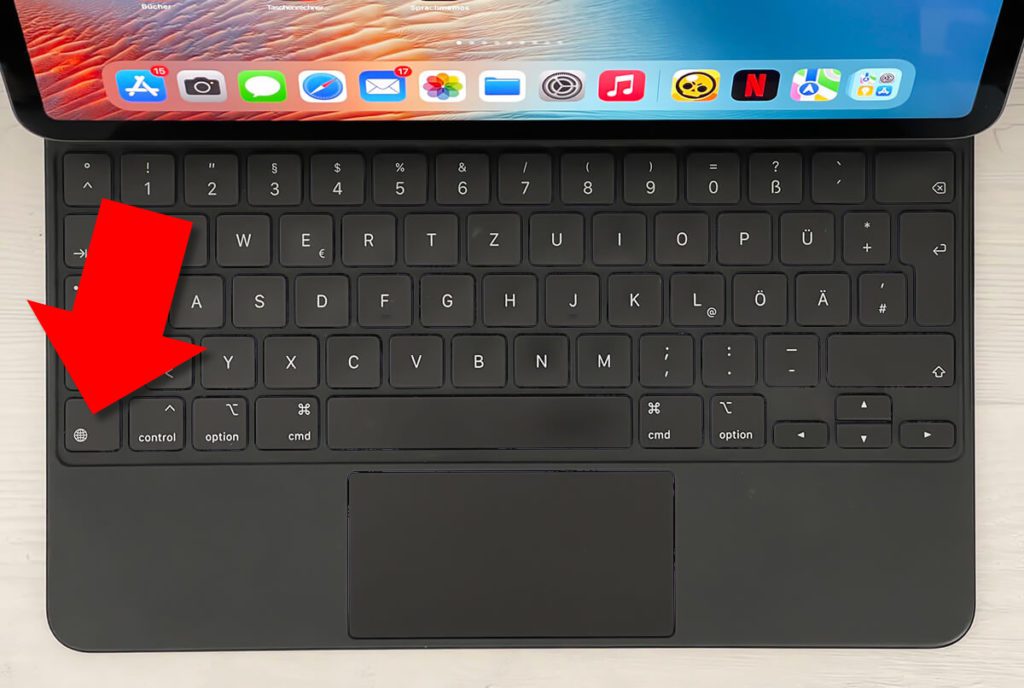
Klawiatura iPada nie ma klawisza z kulą ziemską! Co robić?
Czy twoja klawiatura iPada nie ma klawisza z kulą ziemską? Wtedy magicznym słowem jest „mapping” lub „remapping”. W tym przypadku oznacza to, że do klawisza przypisana jest funkcja innego klawisza. Na przykład klawiszowi Caps Lock lub Tab (dwa nad klawiszem Shift) można przypisać funkcję klawisza globusa. Nie potrzebujesz do tego żadnej wiedzy programistycznej ani specjalnej aplikacji. Możesz znaleźć opcję ponownego przypisania klawiszy na klawiaturze iPada bezpośrednio w ustawieniach iPada.
Oto przewodnik krok po kroku dotyczący ponownego mapowania przycisków iPada:
- Tarcze w Ustawienia iPada punkt Allgemein z
- Następnie dotknij lub kliknij Klawiatury-pozycja w menu
- Teraz otwórz podmenu z nazwami klawiatura sprzętowa
- Ponownie wybierz punkt klawisze specjalne z
- Następnie możesz przypisać przycisk „Globe” jako funkcję
iPadOS 15 — wielozadaniowe skróty klawiaturowe za pomocą klawisza Globe
W tym artykule znajdziesz kilka przykładów użycia klucza Globe: iPadOS 15 — lista wielozadaniowych skrótów klawiaturowych dla iPada. Zawiera ogólnosystemowe skróty do nawigacji po aplikacji, Siri i Centrum Kontroli, szybkie notatki i nie tylko. Zajmuje się również indywidualnymi klawiszami skrótów dla funkcji, takich jak wielozadaniowość, podzielony widok i przesuwanie. Były one używane z iPadOS 15 (wydanym jesienią 2021 r.). Niektóre z poprzednich skrótów klawiaturowych z iPadOS 14 i starszych wersji również uległy zmianie. Wszystkie szczegóły znajdziecie w podlinkowanym poście ;)





![[Aktualizacja] Przegląd: Pojemność baterii (mAh i Wh) modeli Apple iPad](https://a391e752.rocketcdn.me/wp-content/uploads/2024/04/ipad-battery-capacity-mah-wh-150x150.jpg)


![[Aktualizacja] Którego iPada mam? Oto jak się tego pozbyć!](https://a391e752.rocketcdn.me/wp-content/uploads/2020/07/ipad-modell-bestimmen-anleitung-150x150.jpg)

To nie jest kula ziemska, ale przycisk emoji. To bardzo upraszcza moje życie. Nawet nie wiem, jak żyłam bez tego guzika. Teraz potrzebuję jeszcze kilku tysięcy emotikonów i byłbym nieskończenie szczęśliwy. Ale ciężarny mężczyzna w kolejnej edycji emoji zabiera nas długą drogę.